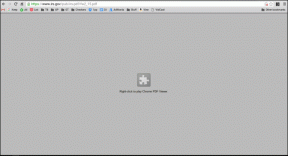Csatlakoztassa Android 3G-kapcsolatát a számítógéphez Wi-Fi-n keresztül
Vegyes Cikkek / / December 02, 2021
Voltunk mobilinternet megosztása számítógépünkkel még mielőtt a világ Androidjai és iPhone-jai megszülettek volna. Bluetooth és az adatkábelek akkor is működtek a telefonokon, de a figyelmeztetés az volt, hogy a megosztás egyszerre csak egy eszközre korlátozódott.
Határozottan abban a korszakban, amikor a mobil adatátviteli sebesség alig volt elegendő egyetlen számítógéphez, soha nem jutott eszünkbe a gondolat, hogy több eszközt egyetlen telefonhoz csatlakoztassunk az internet megosztása érdekében. Most azonban okostelefonjaink 3G és 4G adatátviteli sebességével könnyedén megoszthatjuk több eszközzel, és nem nyafogunk a lassú sebesség miatt. De ez soha nem fog megtörténni csak Bluetooth és adatkábel segítségével.
Tehát ma meglátjuk, hogyan változtathatja Android okostelefonját a hordozható Wi-Fi hotspot és sugározza internetkapcsolatát több Wi-Fi csatlakozási lehetőséggel rendelkező eszközhöz.
A beépített opció használata
Ha az eszközön az Ice Cream Sandwich (ICS) verziója fut, nyissa meg az eszköz beállításait, és érintse meg a tovább gombot a Vezeték nélküli és hálózati beállítások alatt. A korábbi verziókon futó eszközöknek meg kell érinteniük a Vezeték nélküli és hálózatok opciót a beállításokban.

Amikor megjelennek a további beállítások, érintse meg a Hordozható hotspot internetmegosztás opciót. Mielőtt elindítanánk a hotspotot, először konfigurálnunk kell a hotspot beállításait. Ehhez érintse meg a Hordozható Wi-Fi hotspot beállításait, és adja meg az adatokat, például a hotspot nevét és a biztonsági jelszót. Ha akarja, módosíthatja a biztonsági algoritmust, vagy nyitva hagyhatja, de ez nem lenne jó ötlet.


Az adatok kitöltése után egyszerűen jelölje be a hotspot elindításának lehetőségét. Ez minden, az Android elkezd sugározni egy Wi-Fi hálózatot, amely megosztja a telefon adatkapcsolatát. Amikor bármely eszköz csatlakozik a hálózathoz, frissítést kap az értesítésekben. Előfordulhat, hogy a Froyo és a Gingerbread felhasználóknak először aktiválniuk kell a hotspotot, mielőtt konfigurálhatnák a beállításokat. Ugyanígy deaktiválhatja a hotspotot.

Tehát így aktiválhatja a hotspotot a beépített beállításokkal, de néhány felhasználó számára zavaró lehet, ha mélyre ásik a beállításokat, hogy ezt megtegye. Ezért lássunk egy egyszerű alkalmazást, amely pontosan ugyanezt tudja elvégezni, de megkönnyíti a megközelítést.
A FoxFi alkalmazás használata
FoxFi egy nagyszerű Wi-Fi internetmegosztási alkalmazás, amely minden eszközön működik, függetlenül a root hozzáféréstől. A hotspot aktiválása a FoxFi segítségével egy süteményséta. Csak futtassa az alkalmazást, adja meg a részleteket, például a hálózat nevét (SSID) és a jelszót (WPA), és jelölje be a Wi-Fi hotspot aktiválása lehetőséget. A hotspot aktiválása előtt csak győződjön meg arról, hogy mobilja csatlakozik az adatszolgáltatásokhoz.

A legtöbb telefon kiválóan működik a FoxFi-vel, de egyes eszközök közeli problémákat okozhatnak, ezért használniuk kell az Android beépített funkcióját, amelyet fent tárgyaltunk.
Következtetés
Mielőtt a következtetést levonnám, meg kell jegyezni, hogy a Wi-Fi hotspot jelentős mennyiségű akkumulátort használ fel kiszolgál, ezért csak akkor kell használnia a funkciót, ha van elég töltés az akkumulátorban (és amikor valóban kell). Ettől a figyelmeztetéstől eltekintve, ez kétségtelenül nagyon klassz funkció.